Sådan genåbnes lukkede faner på en iPhone eller iPad

Moderne mobilbrowsere giver dig mulighed for at genåbne faner, du for nylig har lukket, ligesom skrivebordsbrowsere gør. I Apples Safari-browser til iPhone og iPad er funktionen lidt skjult, men den er der. Du kan også genåbne lukkede faner i Google Chrome og andre tredjeparts browsere på en iPhone eller iPad.
Safari på iPhone
RELATED: Sådan gendannes nyligt lukkede faner i Chrome, Firefox, Opera, Internet Explorer , og Microsoft Edge
For at åbne en lukket fane i Safari på en iPhone, skal du først trykke på knappen "Tab View" nederst til højre i Safari-appen for at få vist dine åbne faner. Tryk derefter på og hold knappen "Ny fane" (plustegnet) nede.
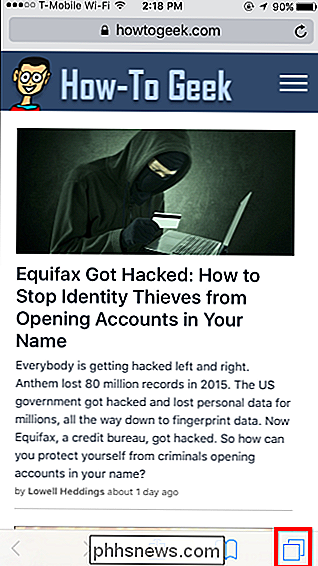
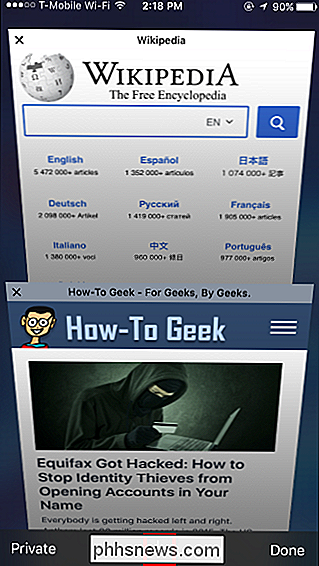
Efter et sekund eller to skal skærmen "Nyligt lukkede faner" vises. Tryk let på en nyligt lukket fane for at genåbne den.
Bemærk, at denne funktion ikke virker i privat browsertilstand. Faneblade, du lukker i Private browsertilstand, slettes væk og kan ikke inddrives af personlige årsager. Det er meningen!
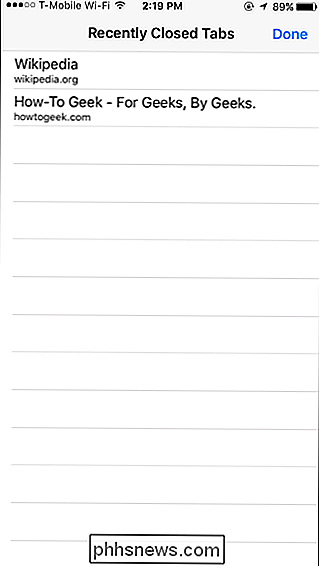
Safari på iPad
Åbning af lukkede faner er endnu nemmere på en iPad, da knappen "Ny tab" altid er til stede på værktøjslinjen. Bare tryk og hold knappen "Ny fane" på Safari's værktøjslinje, indtil popup-vinduet "Nyligt lukkede faner" vises.
Tryk på den nyligt lukkede fane, du vil gendanne, og Safari genåbner den pågældende webside.
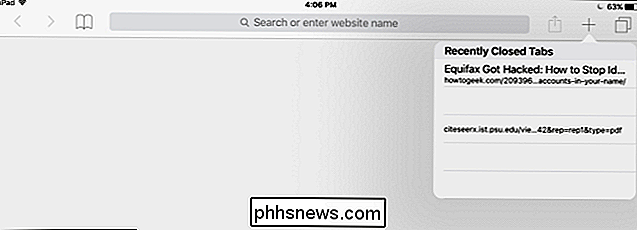
Google Chrome på iPhone eller iPad
I Google Chrome på en iPhone eller iPad skal du trykke på menuknappen og derefter trykke på "Seneste faner". Du får vist en liste over faner, du for nylig har lukket under afsnittet "Nyligt lukket". Tryk på en fane for at genåbne den.


Bemærk, at du ikke vil se Incognito-faner vises på listen "Seneste faner", som Chrome glemmer om dem lige efter at du har lukket dem. Det er meningen!
Hvis dine nyligt lukkede faner ikke vises i listen
Hvis det har været et stykke tid siden du lukkede fanen, og den ikke længere vises på listen, kan du prøve at finde den i din browserhistorik .
Tryk på det bogformede ikon på værktøjslinjen for at åbne Safari-oversigtshistorik, tryk på det bogformede ikon i den rude, der vises, og tryk derefter på "Historik." Rul gennem din browserhistorik eller brug søgefeltet og du skal kunne finde webadressen på den fane, du havde åbnet.
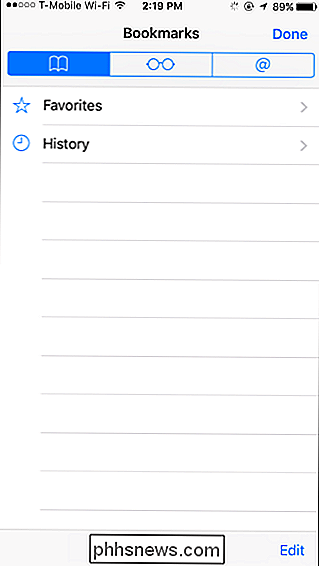
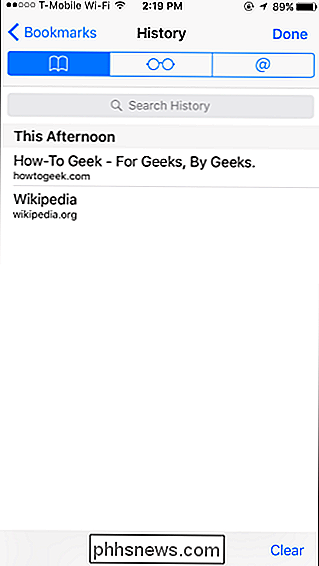
For at åbne din Chrome-browserhistorik kan du trykke på Menu> Historik eller trykke på "Vis fuld historie" på siden "Nyligt lukket". Grav gennem din historie, og du skal kunne finde webadressen på den fane, du havde åbnet.

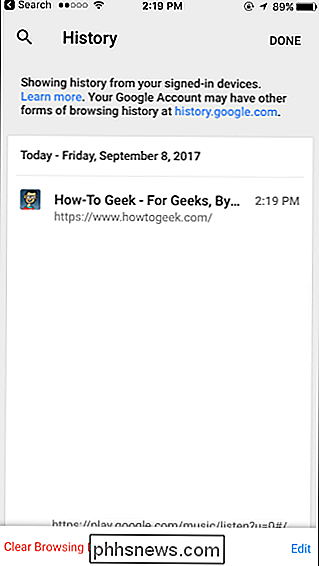
Det er en simpel funktion, men det kan være rigtig bekvemt for de tidspunkter, hvor du ved et uheld lukker en fane eller bare ikke helt kan Husk, hvad den snu side var, hvor du kigger på for nylig.

Sådan kontrolleres, om sikker opstart er aktiveret på din pc
Moderne pc'er, der leveres sammen med Windows 8 eller 10, har som standard en funktion, der hedder Secure Boot. Det holder systemet sikkert, men du skal muligvis deaktivere Secure Boot til at køre visse versioner af Linux og ældre versioner af Windows. Sådan ser du, om Secure Boot er aktiveret på din pc.

Sådan bruger du Pushbullet til at synkronisere alle slags ting mellem din pc og Android-telefon
Hvis du bruger meget tid på din computer, er der en god chance for at du tager telefonen mellem et eller andet sted og 7.000 gange om dagen for at kontrollere meddelelser, svare på tekster og meget mere. Er det ikke nemmere at gøre alt dette direkte fra din computer? Ja, og derfor findes Pushbullet. Hvad er pushbullet?



